
2、接受用户许可协议

3、选择安装类型:1)Developer Default 默认安装类型,开发模式,该选项代表典型个人用桌面工作站,假定机器上运行着多个桌面应用程序,将MySQL服务器配置成使用最少的系统资源;2)Serveronly 仅作为服务器,该选项代表服务器,MySQL服务器可以同其它应用程序一起运行,例如FTP、email和web服务器,MySQL服务器配置成使用适当比例的系统资源;3)Client only仅作为客户端,Full 完全安装类型,Custom自定义安装类型;4)作为服务器类型数据库安装,需选自定义安装类型,安装需自定义安装路径。这里,我选择了仅作为服务器安装,仅供参考
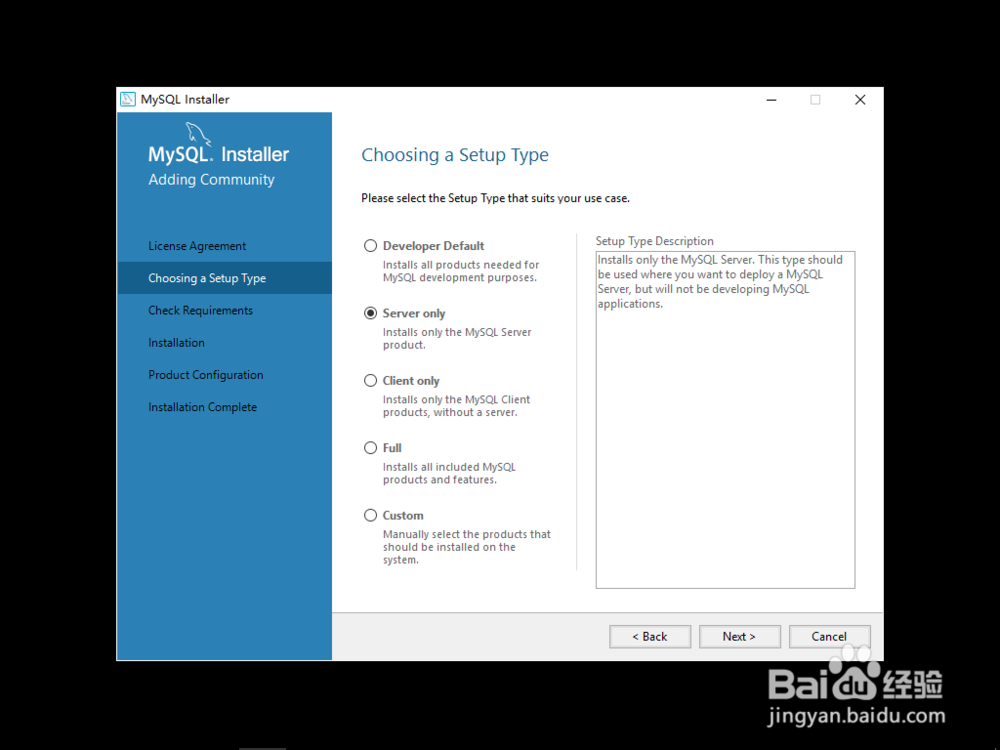





9、选择配置选项,Developer Machine(开发机器),Server Machine(服务器),Ded足毂忍珩icated MySQL Server Machine(专用MySQL服务器),前二个上面有讲描述,专用MySQL服务器-该选项代表只运行MySQL服务的服务器,假定没有运行其它应用程序,MySQL服务器配置成使用所有可用系统资源。如果服务程序及库装在同一台机上,建议选Server Machine,下面可勾选Show Advanced Options高级选项,作为初学者,选择Developer Machine即可。

10、设置root密码,配置windows服务默认

11、这里有一个密码强度提示,无需理会

12、Windows Service name:服务项的名称,默认MySQL57
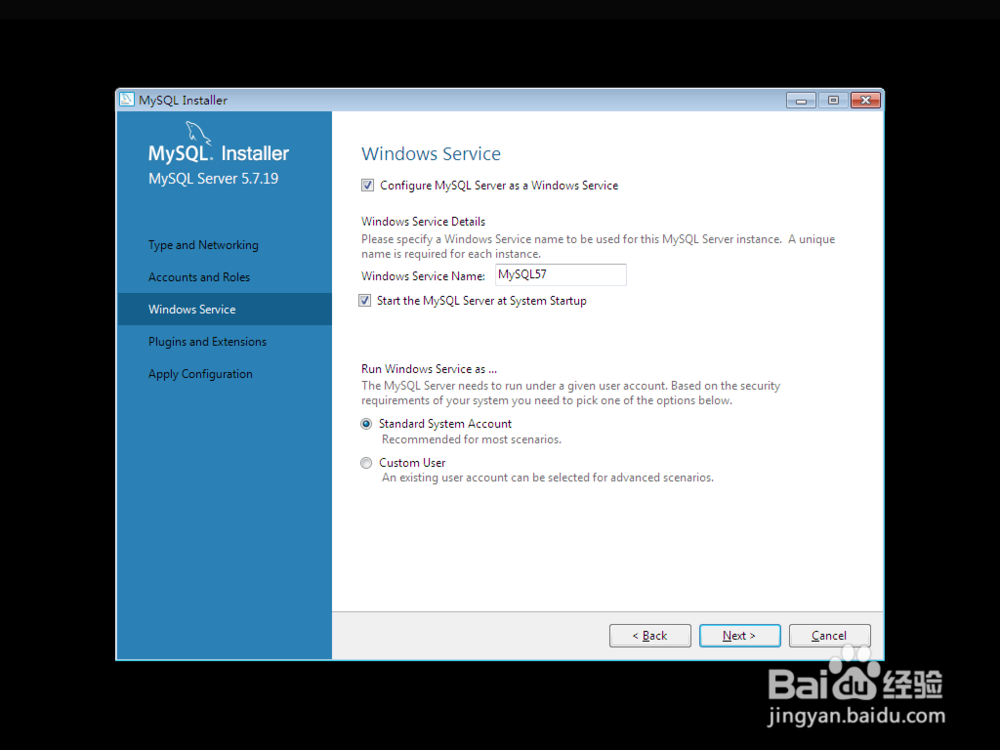
13、在这里,我改动了一下,以后想启动这个服务,在命令行输入net start MySQ雉搽妤粲L,就可以启动了,想停止这个服务,输入net stop MySQL,就可以停止这个服务了





18、到这里,我们就安装成功了

